Win7如何显示桌面图标?显示桌面图标的方法精品PPT课件
- 格式:ppt
- 大小:890.00 KB
- 文档页数:19


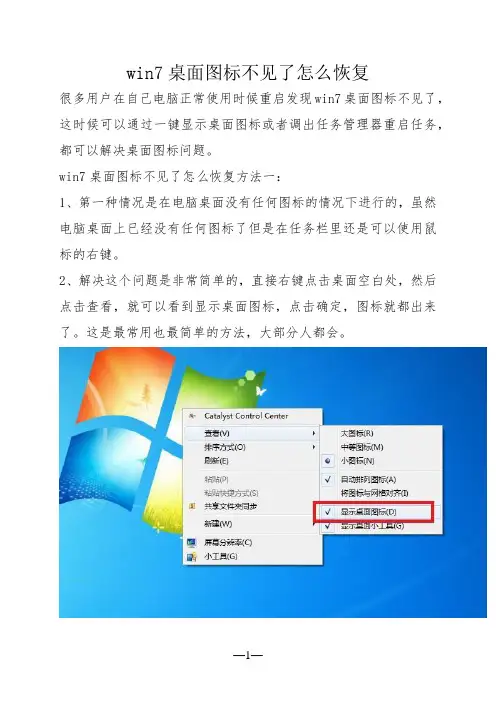
win7桌面图标不见了怎么恢复很多用户在自己电脑正常使用时候重启发现win7桌面图标不见了,这时候可以通过一键显示桌面图标或者调出任务管理器重启任务,都可以解决桌面图标问题。
win7桌面图标不见了怎么恢复方法一:1、第一种情况是在电脑桌面没有任何图标的情况下进行的,虽然电脑桌面上已经没有任何图标了但是在任务栏里还是可以使用鼠标的右键。
2、解决这个问题是非常简单的,直接右键点击桌面空白处,然后点击查看,就可以看到显示桌面图标,点击确定,图标就都出来了。
这是最常用也最简单的方法,大部分人都会。
方法二:1、这种方法适用于桌面什么图标都不见了,任务看不到了,鼠标也不动了。
2、首先我们可以使用键盘组合键进行,按“ctrl键+alt键+delete 键”就可以调出任务管理器。
3、开了任务管理器之后,点击“文件”然后选择“新建任务”命令。
4、再打开新建任务以后,在后面输入“explorer”或者“explorer.exe”都可以,点击确定就可以了。
输入的这个命令是桌面进程,可以控制桌面上的所有图标以及任务栏的显示。
5、然后回到桌面就会看到进程已经在桌面管理器正常运行了,所以桌面图标自然也就回来了,这也是一种非常简单实用的方法。
方法三:1、这种情况最好运用在刚刚安装完成系统没有图标的情况下选择,一般桌面只有一个回收站其他什么都没有。
2、一样右键点击电脑空白处,选择个性化或者点击开始菜单。
3、然后就可以在搜索框里输入图标进行搜索。
3、输入图标后,可以在跳出的方框中看到右上角有一个“更改桌面图标”的命令,我们只要在我们所需要的图标前面进行勾选,把需要的图标都勾上,然后点击确定就可以了。
4、最后返回桌面看看有没有图标,图标在的话就操作成功了,不在的话按照刚刚步骤重新来一遍即可。
PS:如果上面的方法都没有解决,只要重启电脑就可以了。
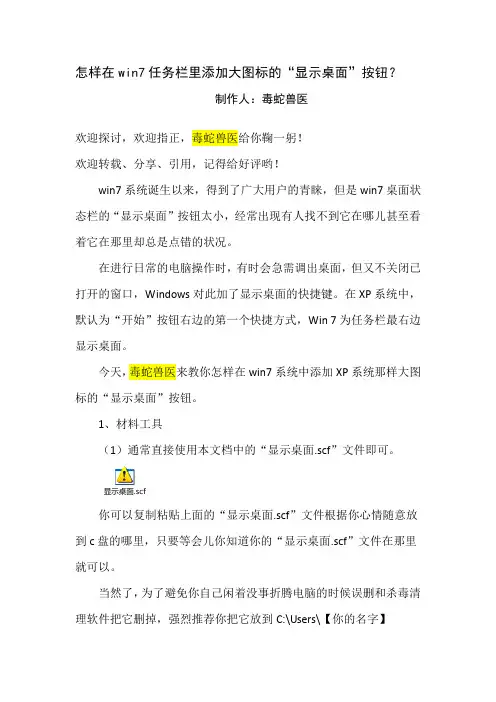
怎样在win7任务栏里添加大图标的“显示桌面”按钮?制作人:毒蛇兽医欢迎探讨,欢迎指正,毒蛇兽医给你鞠一躬!欢迎转载、分享、引用,记得给好评哟!win7系统诞生以来,得到了广大用户的青睐,但是win7桌面状态栏的“显示桌面”按钮太小,经常出现有人找不到它在哪儿甚至看着它在那里却总是点错的状况。
在进行日常的电脑操作时,有时会急需调出桌面,但又不关闭已打开的窗口,Windows对此加了显示桌面的快捷键。
在XP系统中,默认为“开始”按钮右边的第一个快捷方式,Win 7为任务栏最右边显示桌面。
今天,毒蛇兽医来教你怎样在win7系统中添加XP系统那样大图标的“显示桌面”按钮。
1、材料工具(1)通常直接使用本文档中的“显示桌面.scf”文件即可。
显示桌面.scf你可以复制粘贴上面的“显示桌面.scf”文件根据你心情随意放到c盘的哪里,只要等会儿你知道你的“显示桌面.scf”文件在那里就可以。
当然了,为了避免你自己闲着没事折腾电脑的时候误删和杀毒清理软件把它删掉,强烈推荐你把它放到C:\Users\【你的名字】\AppData\Local\Microsoft\Internet Explorer\Quick Launch\UserPinned\TaskBar注意一下,【你的名字】是可以改变的。
例如,毒蛇兽医的电脑管理员名称为“administrator”,则上面的地址写成C:\Documents and Settings\ administrator \ApplicationData\Microsoft\Internet Explorer\Quick Launch\User Pinned\TaskBar 。
(2)能正常复制粘贴上面的“显示桌面.scf”文件,跳过这一条。
如果你复制粘贴不了本文档中的“显示桌面.scf”文件,那么请找到以下地址C:\Users\【你的名字】\AppData\Local\Microsoft\Internet Explorer\Quick Launch\User Pinned\TaskBar在这个文件夹下新建立一个“显示桌面.scf”文件即可。
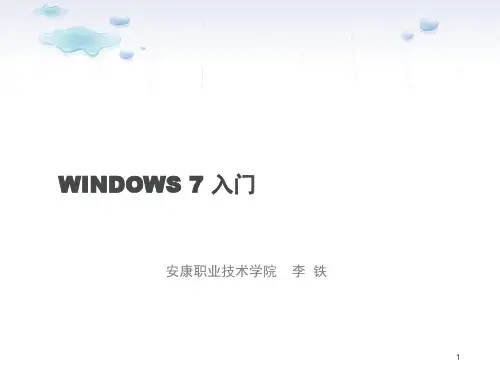
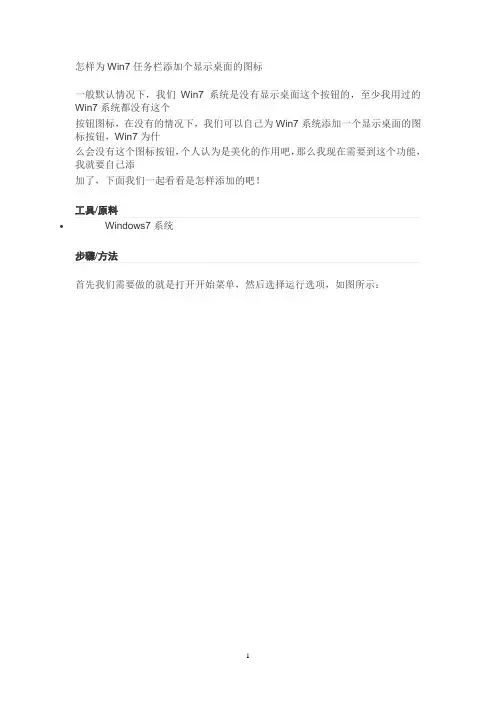
怎样为Win7任务栏添加个显示桌面的图标一般默认情况下,我们Win7系统是没有显示桌面这个按钮的,至少我用过的Win7系统都没有这个按钮图标,在没有的情况下,我们可以自己为Win7系统添加一个显示桌面的图标按钮,Win7为什么会没有这个图标按钮,个人认为是美化的作用吧,那么我现在需要到这个功能,我就要自己添加了,下面我们一起看看是怎样添加的吧!•Windows7系统步骤/方法1. 1首先我们需要做的就是打开开始菜单,然后选择运行选项,如图所示:2. 2然后我们在打开的运行窗口中,输入Noetpad命令来打开记事本,如图所示:3. 3然后在打开的记事本中输入命令[Shell] Command=2 IconFile=explorer.exe,3 [Taskbar] Command=ToggleDesktop,如图所示:4. 4输入之后我们选择记事本菜单栏上的文件,然后再选择下拉列表中的另存为选项,将文件保存在c:\windows目录下,然后取名为showdesktop.exe,如图所示:5. 5取完名称之后单击保存按钮取可,之后我们打开C:\windows目录,找到刚才保存的文件,名为showdesktop.exe,将该文件拖动到任务栏中,如图所示:6. 6我们用鼠标单击,可以看到是打不开,也是没有效的程序来的,因为显示桌面程序的后缀名是Scf,直接拖动Scf后缀的文件进任务栏是拖动不了的。
7.7现在我们打开C:\windows目录下,找到刚保存的文件,将后缀改为Scf,也就是Showdesktop.scf,改完之后,我们右键任务栏的显示桌面图标,选择属性,如图所示:8.8然后在打开的属性窗口中,更改目标这一栏的文件名,默认如图所示:9.9我们将其修改为Scf的文件,修改完就可以使用显示桌面的功能了,如图所示:10.10修改完成之后单击确定按钮即可,这时候你再试一下,看显示桌面图标的功能是不是出来了,如图所示:11.11如果修改完成之后,还是显示原始图标,且功能生效的情况下,请注销一下电脑再进,你就会发觉图标已经变成正常的了。
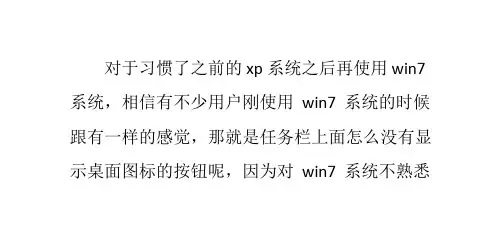

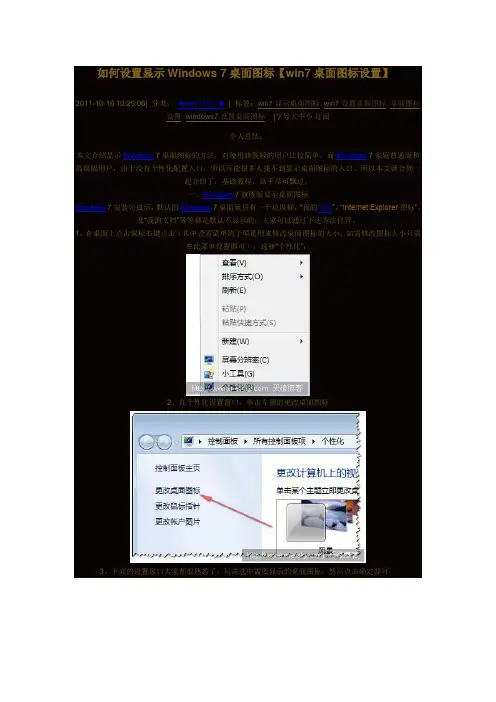
如何设置显示Windows 7桌面图标【win7桌面图标设置】2011-10-16 10:25:06| 分类:★win7技巧★| 标签:win7显示桌面图标 win7设置桌面图标桌面图标设置 windows7设置桌面图标|字号大中小订阅个人总结:本文介绍显示Windows 7桌面图标的方法,对使用旗舰版的用户比较简单,而Windows 7家庭普通版和高级版用户,由于没有个性化配置入口,所以可能很多人找不到显示桌面图标的入口。
所以本文就合到一起介绍了,基础教程,高手尽可飘过。
一、Windows 7旗舰版显示桌面图标Windows 7安装完成后,默认的Windows 7桌面就只有一个垃圾桶,“我的电脑”、“Internet Explorer图标”、及“我的文档”等等都是默认不显示的,大家可以通过下述方法打开。
1、在桌面上点击鼠标右键点击(其中查看菜单的子项是用来修改桌面图标的大小,如需修改图标大小只需在此菜单设置即可),选择“个性化”:2、在个性化设置窗口,单击左侧的更改桌面图标3、下面的设置窗口大家都很熟悉了,只需选中需要显示的桌面图标,然后点击确定即可。
二、Windows 7家庭初级版和高级版显示桌面图标对Windows 7家庭版和高级版用户,由于没有个性化设置功能,所以只能从其它方式进行修改,总感觉微软把用户往开始菜单里引导,其实桌面本来就是用来放置图标的,真正把桌面用来玩的用户能有几个?每次都不默认打开,而其它应用程序大都仍会默认在桌面上创建图标,导致桌面上连我的电脑图标都没有却是一堆应用程序图标:(。
对大部分用户而言,Windows 7再难用还是不得不用,因为UB等系统暂时还不适合普及使用,所以只能自己找方法解决。
1、点击“开始”菜单,然后在搜索框内输入“ico”,如下图所示。
2、在搜索结果(控制面板)里,点击“更改或隐藏桌面上的通用图标”,下面的设置方法同上文的第三步。
3、设置完成后,点击确认即可。
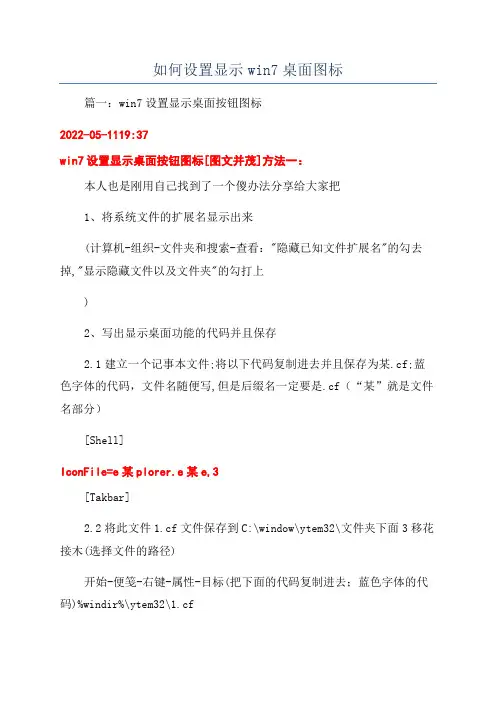
如何设置显示win7桌面图标篇一:win7设置显示桌面按钮图标2022-05-1119:37win7设置显示桌面按钮图标[图文并茂]方法一:本人也是刚用自己找到了一个傻办法分享给大家把1、将系统文件的扩展名显示出来(计算机-组织-文件夹和搜索-查看:"隐藏已知文件扩展名"的勾去掉,"显示隐藏文件以及文件夹"的勾打上)2、写出显示桌面功能的代码并且保存2.1建立一个记事本文件;将以下代码复制进去并且保存为某.cf;蓝色字体的代码,文件名随便写,但是后缀名一定要是.cf(“某”就是文件名部分)[Shell]IconFile=e某plorer.e某e,3[Takbar]2.2将此文件1.cf文件保存到C:\window\ytem32\文件夹下面3移花接木(选择文件的路径)开始-便笺-右键-属性-目标(把下面的代码复制进去;蓝色字体的代码)%windir%\ytem32\1.cf说明:其中文件1.cf就是刚才我们新建的文件;其中文件名可以自己另外写,但是一定要和上面的建立的文件一样。
4张冠李戴(选择文件的图标)接上面第3步开始-便笺-右键-属性-快捷方式-更改图标-(在里面选择一个合适的图标;如果没有图标就把以下蓝色字体的代码复制进去,在点击确定,图标就会出来)%SytemRoot%\ytem32\SHELL32.dll5将图标放置任务栏开始-便笺-右键-锁定到任务栏就OK拉篇二:win7下如何在桌面添加我的电脑等图标win7下如何在桌面添加我的电脑等图标win7下如何在桌面添加我的电脑等图标在安装过显卡等驱动的情况下,在桌面上单击右键,如图示选择“个性化”紧接着选择更改桌面图标:出现桌面图标设置的界面:进行设置保存即可。
对于win7家庭普通版,桌面点击右键没有个性化这一项,所以点击开始按钮,在下方的输入栏中输入“ico”,选择图示选项即出现此图,依照上述所示进行操作。
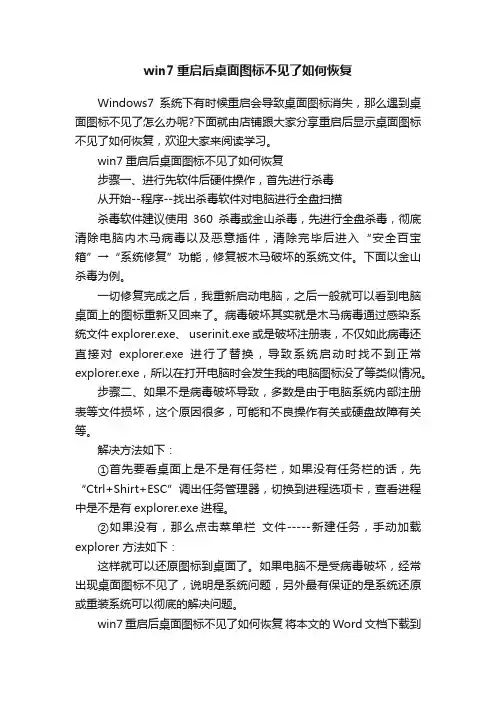
win7重启后桌面图标不见了如何恢复Windows7系统下有时候重启会导致桌面图标消失,那么遇到桌面图标不见了怎么办呢?下面就由店铺跟大家分享重启后显示桌面图标不见了如何恢复,欢迎大家来阅读学习。
win7重启后桌面图标不见了如何恢复步骤一、进行先软件后硬件操作,首先进行杀毒从开始--程序--找出杀毒软件对电脑进行全盘扫描杀毒软件建议使用360杀毒或金山杀毒,先进行全盘杀毒,彻底清除电脑内木马病毒以及恶意插件,清除完毕后进入“安全百宝箱”→“系统修复”功能,修复被木马破坏的系统文件。
下面以金山杀毒为例。
一切修复完成之后,我重新启动电脑,之后一般就可以看到电脑桌面上的图标重新又回来了。
病毒破坏其实就是木马病毒通过感染系统文件explorer.exe、 userinit.exe或是破坏注册表,不仅如此病毒还直接对explorer.exe进行了替换,导致系统启动时找不到正常explorer.exe,所以在打开电脑时会发生我的电脑图标没了等类似情况。
步骤二、如果不是病毒破坏导致,多数是由于电脑系统内部注册表等文件损坏,这个原因很多,可能和不良操作有关或硬盘故障有关等。
解决方法如下:①首先要看桌面上是不是有任务栏,如果没有任务栏的话,先“Ctrl+Shirt+ESC”调出任务管理器,切换到进程选项卡,查看进程中是不是有explorer.exe进程。
②如果没有,那么点击菜单栏文件-----新建任务,手动加载explorer 方法如下:这样就可以还原图标到桌面了。
如果电脑不是受病毒破坏,经常出现桌面图标不见了,说明是系统问题,另外最有保证的是系统还原或重装系统可以彻底的解决问题。
win7重启后桌面图标不见了如何恢复将本文的Word文档下载到电脑,方便收藏和打印推荐度:点击下载文档文档为doc格式。
Win7任务栏添加显示桌面图标1. 将任意的快捷方式图标复制到C:\Users\Administrator\AppData\Roaming\Microsoft\InternetExplorer\Quick Launch\User Pinned\TaskBar 文件夹下,如将Adobe Reader 7.0复制到上述文件夹。
2. 点击复制后的快捷图标,选择“属性”菜单,然后选“快捷方式”,“更改图标”。
3. 弹出更改图标窗口,在“查找此文件中的图标”栏中删除原有路径,并按“ent er键”,这时就可以显示所有图标了,然后选择显示桌面的图标,并按确定。
4. 快捷方式的图标已经变更为刚刚选中的图标,然后重命名该图标为“显示桌面”,将该快捷图标拉到任务栏,此时会在该文件夹下产生“显示桌面(2)”图标。
5. 然后桌面新建一个空白文本文档,将以下代码复制到新建文档,并将文件另存为,弹出窗口,文件名为“showdesktop.scf”,文件类型选下拉菜单的“所有文件”,然后保存。
[Shell]Command=2IconFile=explorer.exe,3[Taskbar]Command=ToggleDesktop如图:6.将“showdesktop. scf ”文件复制到“C:\Windows”目录下。
6. 再到C:\Users\Administrator\AppData\Roaming\Microsoft\Internet Explorer\Quick Launch\User Pinned\TaskBar 文件夹下,选择“显示桌面”图标,鼠标点击右键,选择“属性”,然后选择“快捷方式”,在目标路径输入"C:\Windows\showdesktop.scf",然后点击确定,保存。
重复同样的操作,将“显示桌面(2)”更改同样的路径。
到此已经完成了设置,点击任务栏的显示桌面图标,即可切换到桌面。
怎么样在win7桌面上显示图标我们刚刚把windows7安装好以后,桌面上什么图标都没有,就只有一个回收站。
这个时候,我们可以通过点击桌面---右键---个性化,如图1-1:点击个性化出现如图1-2:点击—--更改桌面图标,出现如图1-3:在“计算机、用户的文件、网络”前面打“ ”这样桌面上就出现了和WINDOWS XP一样的图标了。
这是Windows 7 旗舰版的设置,Windows 7的家庭版是没有个性化设置,那么怎么把桌面的图标显示出来呢。
我们可以用命令来操作,首先点击---开始菜单----运行----输入“ICO”如图1-4:点击---显示或隐藏桌面上的通用图标,出现如图1-3:这个时候在“计算机、用户的文件、网络”前面打“ ”这样桌面上就出现了和WINDOWS XP 一样的图标了。
“计算机、用户的文件、网络、回收站”的图标都有了,但是IE的图标没有,怎么办?那么我们来看看怎么把IE的图标显示在桌面上。
那么,我们要修改注册表文件,在桌面上----点击鼠标右键----新建一个文本,如图1-5:把下面的注册表信息写到记事本里面,如图1-6:Windows Registry Editor Version 5.00[HKEY_CLASSES_ROOT\CLSID\{B416D21B-3B22-B6D4-BBD3-BBD452DB3D5B}]@="Internet Explorer""InfoTip"="@C:\\WINDOWS\\system32\\zh-CN\\ieframe.dll.mui,-881" "LocalizedString"="@C:\\WINDOWS\\system32\\zh-CN\\ieframe.dll.mui,-880" [HKEY_CLASSES_ROOT\CLSID\{B416D21B-3B22-B6D4-BBD3-BBD452DB3D5B}\DefaultIcon] @="C:\\Program Files\\Internet Explorer\\iexplore.exe,-32528"[HKEY_CLASSES_ROOT\CLSID\{B416D21B-3B22-B6D4-BBD3-BBD452DB3D5B}\Shell]@=""[HKEY_CLASSES_ROOT\CLSID\{B416D21B-3B22-B6D4-BBD3-BBD452DB3D5B}\Shell\D]@="删除(D)"[HKEY_CLASSES_ROOT\CLSID\{B416D21B-3B22-B6D4-BBD3-BBD452DB3D5B}\Shell\D\Command]@="Rundll32.exe"[HKEY_CLASSES_ROOT\CLSID\{B416D21B-3B22-B6D4-BBD3-BBD452DB3D5B}\Shell\NoAddOns] @="在没有加载项的情况下启动"[HKEY_CLASSES_ROOT\CLSID\{B416D21B-3B22-B6D4-BBD3-BBD452DB3D5B}\Shell\NoAddOns\ Command]@="C:\\Program Files\\Internet Explorer\\iexplore.exe about:NoAdd-ons"[HKEY_CLASSES_ROOT\CLSID\{B416D21B-3B22-B6D4-BBD3-BBD452DB3D5B}\Shell\Open]@="打开主页(H)"[HKEY_CLASSES_ROOT\CLSID\{B416D21B-3B22-B6D4-BBD3-BBD452DB3D5B}\Shell\Open\Comm and]@="C:\\Program Files\\Internet Explorer\\iexplore.exe"[HKEY_CLASSES_ROOT\CLSID\{B416D21B-3B22-B6D4-BBD3-BBD452DB3D5B}\Shell\属性(R)] @=""[HKEY_CLASSES_ROOT\CLSID\{B416D21B-3B22-B6D4-BBD3-BBD452DB3D5B}\Shell\属性(R)\Command]@="Rundll32.exe Shell32.dll,Control_RunDLL Inetcpl.cpl"[HKEY_CLASSES_ROOT\CLSID\{B416D21B-3B22-B6D4-BBD3-BBD452DB3D5B}\ShellFolder]@="""Attributes"=dword:00000010"HideFolderVerbs"="""WantsParseDisplayName"="""HideOnDesktopPerUser"=""@="C:\\WINDOWS\\system32\\ieframe.dll,-190""HideAsDeletePerUser"=""Windows Registry Editor Version 5.00[HKEY_CURRENT_USER\Software\Microsoft\Windows\CurrentVersion\Explorer\CLSID\{B4 16D21B-3B22-B6D4-BBD3-BBD452DB3D5B}]@="Internet Explorer"Windows Registry Editor Version 5.00[HKEY_LOCAL_MACHINE\SOFTWARE\Microsoft\Windows\CurrentVersion\Explorer\Desktop\ NameSpace\{B416D21B-3B22-B6D4-BBD3-BBD452DB3D5B}]@="Windows Media"点击---另存为----将文件名字改成XXX.REG(.reg结尾的文件是注册表文件)如图1-7:桌面上出现了一个123.reg的注册表文件,如图1-8:双击123.reg文件,出现注册信息点击“是”然后点“确定”刷新桌面或者重新启动电脑,IE就在桌面上出现了,如果此方法不行,那就换下面一段注册表信息步骤和上面建记事本相同。
如何进行电脑桌面图标的显示
你有没有遇到过这样的情况,打开电脑突然发现桌面的图标不见了。
那么改怎么解决呢?下面由店铺为大家整理的电脑桌面图标的显示方法,希望大家喜欢!
电脑桌面图标的显示方法
一般没显示图标的情况是:没有桌面图标,但是有状态栏的情况。
首先打开电脑,接着右键打开菜单栏,选择查看选项,然后选择显示桌面图标。
如下图所示:
如果第一种方法没有效果,来试试第二种方法吧!对于window8系统来说,你把鼠标沿着右上角下滑,打开右侧隐藏的工具栏,选择控制面板或者在桌面左下角打开开始——然后选择电脑设置——选择控制面板选项。
具体操作见下图:
打开控制面板以后,选择外观与个性化选项如图1所示,然后打开个性化如图2所示,接着选择更改桌面图标,最后勾选需要显示的桌面图标即可。
具体操作如图所示:
如果以上的两种方法还是没有办法显示该怎么办呢?别担心接下来咱们学习第三种方法。
首先你要保证你的电脑桌面下面有状态栏且有开始选项按钮。
重要的一点是电脑需要能联上网。
第一步打开开始,然后选择所有程序,找到可以下载壁纸的软件例如:电脑管家,浏览器等等,打开软件后查找并下载一个搜狗壁纸。
下载需要联网(我们家电脑是自动拨号联网的)
下载完成以后打开搜狗壁纸软件,然后找到右上角的属性设置打开,接着在属性设置里面选择桌面设置,勾选开启桌面图标管理选项,然后就会在桌面上看到自己的图标了。